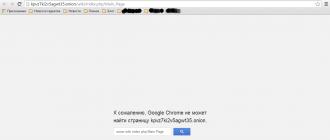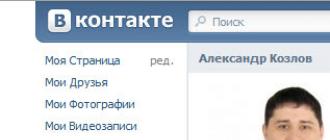Apmainīt C un D vai kā mainīt loģiskā diska burtu. Kā mainīt diska burtu sistēmā Windows? Piedziņas burts
operētājsistēma Windows, manuprāt, ir elastīgākā un intuitīvākā operētājsistēmu, taču, neskatoties uz to, es to saprotu tajā ir daudz strīdīgu punktu, jo īpaši tiem, kas attiecas uz tā iestatījumiem. Dažreiz, kad jums tas jādara nelielas izmaiņas vai veikt dažas darbības šajā OS, ar kurām jūs varat saskarties stundu nepieciešamo parametru meklēšana vai iespējas, jo izstrādātāji to neuzskatīja par nepieciešamu novietojiet tos redzamā vietā un atvieglot lietotāju dzīvi. Viens no šādiem iestatījumiem ir iespēja mainīt diska burtu instalēta datorā. Un tagad es par to runāju Es jums pastāstīšu sīkāk.
Fons
Kad man bija galddators, tas bija kaut kur uzstādīts seši dažāda izmēra cietie diski. Un tas bija ārkārtīgi ērti, jo kopumā man bija atmiņa desmit terabaiti. Bet vienīgais, kas mani sarūgtināja pirmo reizi startējot datoru kad visi multivides līdzekļi ir instalēti, viņi saņēma savas vēstules sistēmā pilnīgi nejaušā veidā. Jā, visvairāk ietilpīgs varētu būt pirmie burti alfabēts, un tie, kas mazāk novērošanas.
Kāda ir problēma? Patiesībā nebija nekādu problēmu, Es vienkārši esmu pieradusi visu turēt rokās vairāk vai mazāk loģiskā secībā, tāpēc manā datorā notika tāds haoss man sāp acis. Un beigās es to vienkārši paņēmu nomainīja visus esošos diskus, mainot to burtus un ievietojot no mazāka apjoma uz lielāku apjomu. Tas bija manu "problēmu" beigas, bet daudz interesantāk veids, kā es no tiem atbrīvojos.
Kā nomainīt diska burtu?
Vispirms ir vērts saprast, ka tiek mainīts diska burts, kurā instalēta vismaz viena programma, traucēs tā darbību, jo ceļš, pa kuru tas tika pievienots sistēmai, beigs pastāvēt. Tāpēc, ja kaut kas tāds noticis, tad vienīgais ceļš atgriezt to iepriekšējā stāvoklī - pārinstalēšana. Tāpēc es esmu ārkārtīgi Es to neiesaku veikt šādas izmaiņas, ja disks tiek lietots ilgu laiku un tajā ir liels skaits instalēto programmu.
Tas pats mainīt diska burtu tur nav nekā sarežģīta. Vispirms jums jāiet pa sekojošo ceļu:
- Izvēlne "Sākt" - "Vadības panelis" - "Administratīvie rīki" - "Datora pārvaldība" - "Diska pārvaldība"
Tiklīdz logs tiks ielādēts un parādīsies jūsu priekšā disku saraksts ar tiem piešķirtajiem burtiem, varat sākt iestatīšanu. Lai to izdarītu, noklikšķiniet uz diska ar peles labo pogu noklikšķiniet un atlasiet vienumu " Mainīt diska burtu vai diska ceļu...", pēc tam nospiediet pogu " Mainīt" un loga labajā pusē noklikšķiniet uz burta, kas atklāsies visu iespējamo iespēju saraksts. Kad esat izdarījis izvēli, noklikšķiniet uz " labi", atbildi uz jautājumu " Jā" un jūsu disks saņems jauna vēstule, kas nozīmē, ka tā vieta “ ” hierarhijā mainīsies.
Kad tavā priekšā parādīsies disku saraksts, pastāv liela varbūtība, ka tajā būs tie, kuru eksistence ir zināma tev pat nebija aizdomas. Šie diski nevar pieskarties! Patiesībā šīs ir sadaļas, kurās dublējuma faili tiek saglabāti sistēmas atkopšanai un citām darbībām, kuras datorā ir iekļāvis ražotājs. Visbiežāk šīs sadaļas atrodas ierīcēs samontēti rūpnīcās ar slavena zīmola zīmolu, tāpēc ir vēlams nepieskarieties viņiem vispār lai netiktu traucēta datora darbība. Tajās pašās ierīcēs ko pats savāc, līdzīgas sadaļas nebūs, tāpēc šajā gadījumā par to uztraucieties nav tā vērts.
Ja burts, kuru vēlējāties izmantot aizņemts, tad vispirms tev viņa jāatbrīvo, mainot diska vērtību, kas to aizņem. Vienkārši pārliecinieties, ka šis disks nav datora darbības atslēga un jūs varat mainīt tā atrašanās vietu.
Papildus diskiem jūs varat mainīt diska burtu, kurā arī tas ir un tiek parādīts mapē Diriģents". Es parasti to izrakstu pēdējais no visiem, līdz pašam pirmajam no atlikušajiem brīvajiem burtiem.
NEKAD nemainiet diska burtu C!Šis disks ir fundamentāls, tāpēc jebkuras izmaiņas tajā radīs ļoti sliktas sekas jo īpaši datora kļūmes gadījumā.
Tagad mēs varam!
Tas ir viss. Tas šim ļoti īsas un vienkāršas instrukcijas beidzas. Jā es to saprotu dažiem cilvēkiem tas būs noderīgi, bet ko darīt, ja būs vairāk cilvēku, kas vēlas to izmantot pēc tam, kad viņi to uzzinās kaut ko tādu var īstenot? Nu un ja?
Šajā rakstā es aprakstīšu soli pa solim kā mainīt diska burtu operētājsistēmās Windows XP, Windows 7, Windows 8. Tam nav nepieciešamas nekādas papildu utilītas vai programmas, viss tiek darīts, izmantojot standarta Windows rīkus. Šajā piemērā es nomainīšu diska burtu no “G” uz “D” (disku var pārdēvēt uz jebkuru brīvu burtu).
Uzmanību: nevar mainīt diska burtu, kurā ir instalēta Windows operētājsistēma. Parasti tas tiek instalēts diskdzinī ar burtu "C".
Ieslēgts Mans dators/ Dators/ Šī datora saīsne (atkarībā no instalētās operētājsistēmas Windows XP/Windows 7/Windows 8) ar peles labo pogu noklikšķiniet un atlasiet " Kontrole". Atvērsies logs "Datoru pārvaldība". Ja kāda iemesla dēļ norādītā metode nav piemērota, logu "Datoru pārvaldība" var atvērt citā veidā, noklikšķiniet uz "Start" - "Control Panel" - "Administrative Tools" - "Datoru pārvaldība" (versijā Windows 8 ar peles labo pogu noklikšķiniet apakšējā kreisajā stūrī un atlasiet "Vadības panelis" - "Administratīvie rīki" - "Datora pārvaldība", Windows 8.1 versijā ar peles labo pogu noklikšķiniet uz " pogu Sākt un atlasiet "Vadības panelis" - "Administratīvie rīki" - "Datoru pārvaldība").
Logā "Datoru pārvaldība" noklikšķiniet uz "Disk Management", atlasiet disku, kura nosaukumu vēlaties mainīt, ar peles labo pogu noklikšķiniet uz tā un atlasiet "Mainīt diska burtu vai ceļu...".

Atvērtajā logā atlasiet disku un noklikšķiniet uz pogas "Mainīt".

Atlasiet pieejamo diska burtu.


Pēc tam jūs redzēsiet citu ziņojumu, kurā teikts, ka, mainot burtu, dažas lietojumprogrammas nebūs pieejamas, noklikšķiniet uz “Jā”.

Šajā rakstā mēs jums pateiksim, kā mainīt diska burtu, izmantojot standarta Windows rīkus.
Mēs uzreiz vēlamies atzīmēt, ka pēc noklusējuma sistēmas diskam ir piešķirts burts " AR" Labāk to nemainīt. Pirmkārt, sistēmas diska burta maiņa ir diezgan riskants pasākums. Kļūdas gadījumā sistēmu var padarīt nederīgu. Otrkārt, ir ļoti ērti, ka sistēmas disks ir apzīmēts ar burtu “C”, tas var palīdzēt ātri atrast nepieciešamo informāciju vai novērst jebkuru problēmu.
Bet nesistēmas diska burtu var mainīt, nebaidoties pazaudēt informāciju. Piemēram, šajā gadījumā zibatmiņas disks tiek apzīmēts ar burtu " G”, taču to var aizstāt ar jebkuru citu neaizņemtu burtu diapazonā no “A” līdz “Z” (1. att.).
Klikšķis " Sākt» - « Vadības panelis"un izvēlieties" Administrācija"(2. att.).
Veiciet dubultklikšķi ar peles kreiso pogu uz vienuma " Administrācija».
Jūsu priekšā atvērsies logs (3. att.).
Atvērt vienumu " Datoru vadība", parādīsies logs (4. att.).
Lai mainītu diska burtu, atlasiet " Diska pārvaldība"(5. att.).
No att. 5 jūs varat redzēt, ka zibatmiņas disks ir apzīmēts ar burtu “G”. Lai mainītu burtu, ar peles labo pogu noklikšķiniet uz zibatmiņas diska un atlasiet “ Mainiet diska burtu vai diska ceļu" Parādīsies logs (6. att.).
Klikšķis " Mainīt"(7. att.).
Izvēlieties jaunu zibatmiņas diska burtu un noklikšķiniet uz " labi" Pēc tam parādīsies brīdinājums (8. att.).
Šī brīdinājuma būtība ir tāda, ka diskā vai zibatmiņas diskā instalētajām programmām ir savs unikāls ceļš, kas norāda tā diskdziņa (zibatmiņas diska) burtu, kurā šīs programmas tika instalētas. Pēc burta maiņas ceļš uz šo programmu failiem nemainīsies. Rezultāts būs situācija, kurā instalētajām programmām būs nepareizs ceļš (ceļš, izmantojot veco burtu). Viņi nesāksies. Tāpēc nav ieteicams mainīt sistēmas vai vietējā diska burtu, kurā ir instalētas programmas. Tomēr zibatmiņas diska gadījumā, kurā ir regulāri faili (dokumenti, filmas, mūzika, instalācijas faili utt.), jūs varat mainīt burtu, nebaidoties sabojāt datu ceļu. Izvēlieties " Jā» uz brīdinājuma jautājumu, kas parādīts 8. attēlā, pēc kura zibatmiņas disks tiks parādīts ar jūsu izvēlēto burtu (9. att.).
Mainiet cietā diska burtu operētājsistēmā Windows XP zinošam cilvēkam tas nebūs grūti, tāpēc rakstu tiem, kas vēl nezina.
Savā darbā, novēršot datora darbības traucējumu cēloņus, es bieži saskāros ar problēmu, kad darbinieki sistēmas vienības USB savienotājā ievieto zibatmiņas disku, un tam nav piešķirts burts. Precīzāk, zibatmiņas diskam tiek piešķirts burts, bet ar šo burtu jau ir saistīts tīkla disks (piemēram, F:\), kā rezultātā zibatmiņas disks neparādās programmā Windows XP Explorer. Jums ir jāmaina zibatmiņas diskam piešķirtais diska burts uz nepiešķirtu. Ir divi veidi, kā to izdarīt.
Pirmais veids, kā mainīt cietā diska burtu
Tādā veidā jūs varat mainīt burtus visiem diskdziņiem, izņemot to disku, kurā ir instalēta sistēma Windows. Parasti tas ir C:\ disks. Bet ir veids, kā mainīt sistēmas diska burtu.
Otrais veids, kā mainīt diska burtu
To var izdarīt Windows sistēmas reģistrā. Nav īpašas vajadzības to darīt slikti pieredzējušiem cilvēkiem. Nav ieteicams, jo tas var izraisīt datora darbības traucējumus un informācijas zudumu par.
Pirms jebkādu izmaiņu veikšanas reģistrā ieteicams izveidot tā kopiju (reģistra redaktorā: Fails -> Eksportēt) un sistēmas stāvokļa un datorā esošo datu rezerves kopiju..
Dažreiz kļūst nepieciešams mainīt burtu, kas nosauc diskdzini. Kāpēc tas varētu būt vajadzīgs? Apskatīsim galvenos iemeslus.
Kāpēc mainīt diska burtu?
Pirmais iemesls ir datu uzglabāšanas ērtība. Ja svarīga informācija tiek glabāta tajā pašā diskdzinī, kurā ir instalēta pati sistēma (parasti disks C), pastāv datu zuduma risks iespējamo Windows kļūmju dēļ, kas nenotiek ļoti reti.
Lai aizsargātu datus, parasti viens fiziskais disks tiek sadalīts divos C un D. Operētājsistēma ir instalēta diskā C, un visa svarīgā informācija tiek glabāta diskā D. Ja rodas nepieciešamība pārinstalēt sistēmu, to veic diskdzinī C, un šis process nekādā veidā nevar kaitēt diskā D saglabātajai informācijai.
Otrs iemesls ir vēlme pēc kārtības sistēmā. Protams, gadās, ka kādam vienkārši ir tāda kaprīze - mainīt diska nosaukumu no burta D uz burtu F vai citu. Tomēr tas parasti netiek darīts pēc iegribas, bet gan, lai sakārtotu sarakstā esošās ierīces.
Windows instalēšanas laikā sistēma sistēmas diskdzinim piešķir burtu C, DVD diskdzinim burtu D un piešķir burtus visiem loģiskajiem diskdziņiem pēc D — E, F, G utt. Es ļoti vēlos redzēt visus diskus alfabēta secībā un tikai pēc tam diskus un visas pārējās ierīces. Lai to izdarītu, ir jāmaina burts, kas nosauc vēlamo ierīci.
Trešais iemesls ir autentifikācijas programmu izmantošana, izmantojot zibatmiņas disku. Bieži zibatmiņas diskus sauc nevis ar burtu, bet gan pēc nosaukumiem, un tos identificē arī sistēma, kad tie ir savienoti. Lietojumprogrammas, kas ir saistītas ar autentifikāciju, piemēram, galvenās programmas, kas datorā instalētas klientu bankas sistēmai, tiek konfigurētas uz zibatmiņas diska, kas tiek apzīmēts tikai ar noteiktu burtu.
Ja ir pievienots cits disks, zibatmiņas disks ar citu nosaukumu neļauj ieslēgt bankas klienta programmu. Lai nemainītu autentifikācijas programmas iestatījumus, varat mainīt zibatmiņas diskam piešķirto nosaukumu uz piemērotu burtu.

Diska burtu var mainīt, izmantojot īpašas diska pārvaldības programmas vai Windows rīkus. Bez izpratnes par procesu un administrēšanas prasmēm šajā procesā labāk neiesaistīties. Bet dažreiz rodas apstākļi, kad ir jāmaina diska burts.
Tomēr, pirms to darāt, jums jāapsver dažas šī procesa iezīmes.
1. Lai nosauktu cietos diskus, varat izmantot burtus no A līdz Z, kopā 26 burti. Izmantojiet burtus C līdz Z, lai nosauktu cietos diskus. Burti līdz C, A un B sākotnēji ir rezervēti diskdziņiem, taču, ja jūsu datorā to nav, varat izmantot burtus A un B, lai nosauktu citus diskus un noņemamos datu nesējus.
2. Daudzas programmas, kas rakstītas operētājsistēmai Windows un MS-DOS, atsaucas uz klasiskajiem burtiem, kas visbiežāk tiek lietoti disku nosaukumos. Piemēram, parasti A ir diskdzinis, C ir sistēmas disks. Manuāli piešķirot šiem diskdziņiem citus diska burtus, iespējams, ka šīs programmas turpmāk nedarbosies pareizi.
3. Pirms sākat mainīt diska burtu, pārliecinieties, vai konkrētais disks nav aizņemts ar kādiem procesiem vai programmām. Ja disks ir aizņemts, pārtrauciet visus ar to saistītos procesus un programmas un tikai pēc tam mainiet diska burtu, pretējā gadījumā šīs lietojumprogrammas vēlāk var nedarboties pareizi.
Apskatīsim, kā mainīt diska burtu, izmantojot Windows. To var izdarīt tikai ar administratora tiesībām. Darbības ir vienādas gan operētājsistēmā Windows 7, gan 2000/XP. Tātad,
Diska burta maiņa, izmantojot Windows:
1. SOLIS.
Noklikšķiniet uz "Sākt" - "Vadības panelis" - atlasiet (operētājsistēmai win7 cilne "Sistēma un drošība"), pēc tam "Administrēšana", pēc tam "Datoru pārvaldība" un pēc tam kreisajā pusē atveriet vienumu "Diska pārvaldība".
2. SOLIS.
Atlasiet vajadzīgo disku, nodalījumu vai loģisko disku, ar peles labo pogu noklikšķinot uz tā. Nolaižamajā izvēlnē atlasiet “Mainīt diska burtu vai diska ceļu”.
3. SOLIS.
Noklikšķiniet uz "Rediģēt".
4. SOLIS.
Izvēlieties "Piešķirt diska burtu (A-Z)", ja burts vēl nav atlasīts, nolaižamajā izvēlnē atlasiet burtu, kuram vēlaties piešķirt diska nosaukumu, un apstipriniet savu izvēli, noklikšķinot uz "OK".
5. SOLIS.
Vēlreiz apstipriniet savu izvēli - “OK”.
Pēc izmaiņu veikšanas mainīsies diska, sējuma vai nodalījuma burts, un izvēlnē Disk Management parādīsies attiecīgā diska, sējuma vai nodalījuma jaunais burts. Jūs varat to izmantot!